Jak vložit záložku do Dokumentů Google
Když pracujete s velkým dokumentem v Dokumentech Google, můžete se ocitnout v situaci, kdy byste chtěli vytvořit odkaz na jinou část dokumentu. Toho lze dosáhnout pomocí funkce Bookmark v aplikaci.
Náš tutoriál níže vám ukáže, jak vytvořit záložku v Dokumentech Google, na kterou pak můžete odkazovat z jiné části dokumentu. Poté, když někdo čte dokument na svém počítači, bude moci kliknout na odkaz, který jste vytvořili, a přejít na záložku.
Přidání záložky do Dokumentů Google
Kroky v tomto článku byly provedeny ve stolní verzi webového prohlížeče Google Chrome, ale budou fungovat i v jiných webových prohlížečích, jako je Firefox nebo Edge. Až budete s tímto článkem hotovi, zjistěte, jak změnit okraje v Dokumentech Google, pokud potřebujete upravit množství prázdného místa kolem dokumentu.
Krok 1: Přihlaste se na svůj Disk Google a otevřete soubor, do kterého chcete přidat záložku.
Krok 2: Klikněte na bod v dokumentu, kde si přejete vytvořit záložku.

Krok 3: Vyberte kartu Vložit v horní části okna a poté klepněte na možnost Záložka.
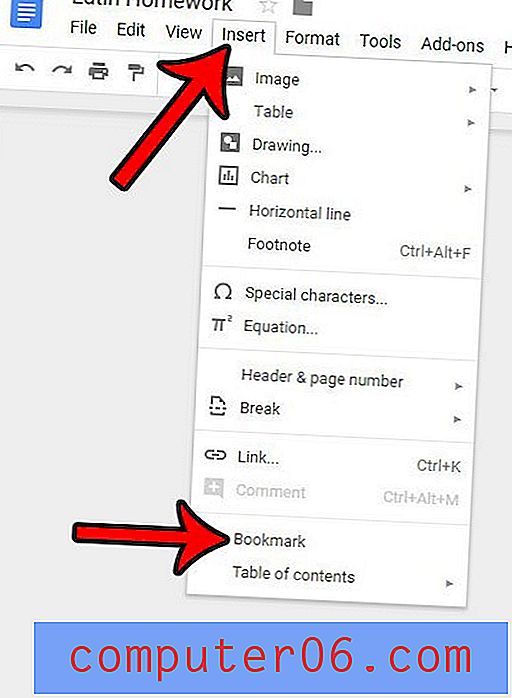
Jak propojit záložku v dokumentu Dokumentů Google
Nyní, když jste vytvořili svou první záložku, je čas vytvořit v dokumentu odkaz, na který čtenáři mohou kliknout a přejděte na záložku. Pokud je váš dokument zpravodajem, zjistěte, jak vytvořit zpravodaj pomocí šablony Dokumentů Google.
Krok 1: Vyberte text v dokumentu, do kterého chcete přidat odkaz.
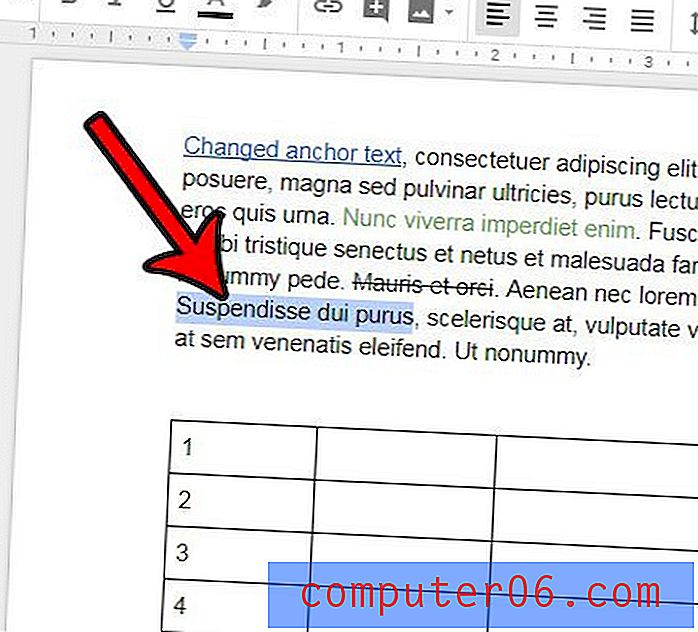
Krok 2: Klikněte na tlačítko Vložit odkaz na panelu nástrojů nad dokumentem.
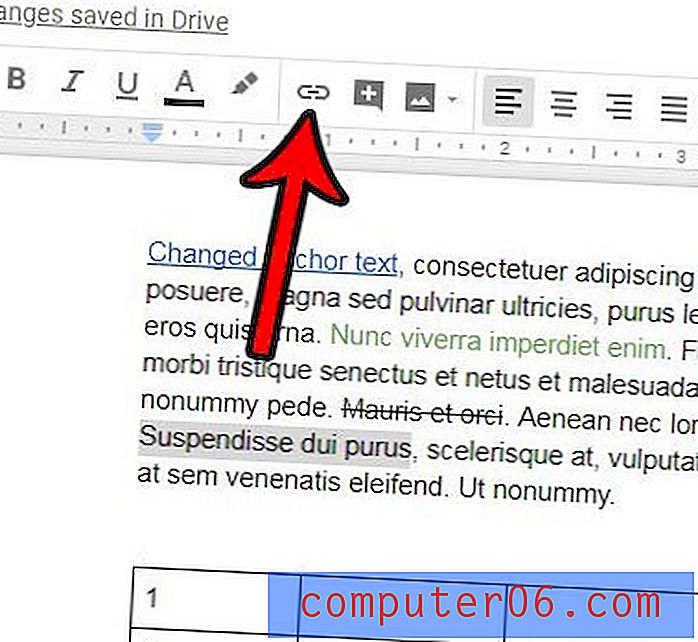
Krok 3: Vyberte rozevírací nabídku Záložky a potom klepněte na záložku, kterou jste vytvořili. Poté můžete klepnutím na tlačítko Použít vytvořit odkaz.
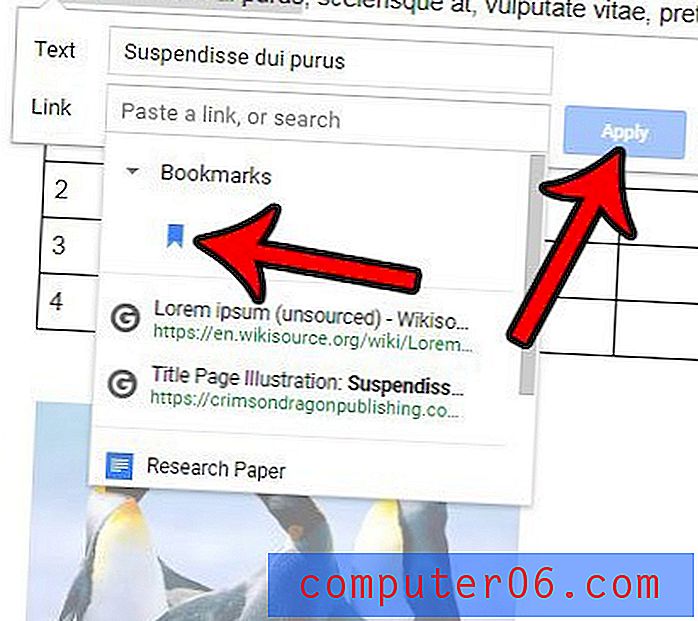
Existuje část dokumentu, která má mnoho formátů, které nechcete? Zjistěte, jak rychle odstranit formátování v Dokumentech Google, abyste nemuseli měnit spoustu jednotlivých nastavení.


